
Réalisation de copies recto-verso avec le chargeur ADF
Suivez la procédure ci-dessous pour réaliser des copies recto-verso d'un original numérisé dans le chargeur ADF.
Original 1 Face | Copie recto-verso |
 |  |
Original recto-verso | Copie recto-verso |
 |  |
Sélectionnez [Direction] correspondant à l'orientation de l'original placé dans le chargeur ADF.
Vous pouvez réaliser des copies recto-verso reliées latéralement (même bord en haut de page) d'originaux recto-verso reliés en haut (imprimés tête en bas sur pages verso).
Vous pouvez réaliser des copies recto-verso reliées en haut (imprimées tête en bas sur pages verso) d'originaux 1 face ou 2 faces reliés latéralement (même bord en haut de page).
Le réglage de la machine adapte automatiquement le [Type de reliure] de [Réglage sortie] des copies à celui de l'original.
Originaux recto-verso reliés en haut | Copies recto-verso reliées latéralement |
 |  |
Originaux 1 face ou 2 faces reliés latéralement | Copies recto-verso reliées en haut |
 |
Placez l'original dans le chargeur ADF.
Appuyez sur l'onglet [COPIER] pour afficher l'écran [COPIER].
Sélectionnez [1->2] ou [2->2].

Spécifiez l'orientation de l'original.
Sélectionnez un bouton de [Direction] figurant sous [Original] en fonction de l'orientation réelle de l'original.
Pour en savoir plus sur le réglage [Direction], voir Orientation : orientation de l'original.
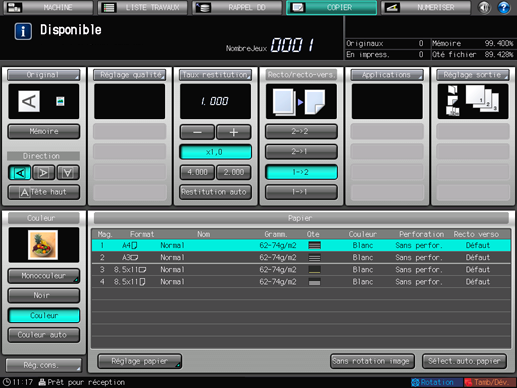
Spécifiez le sens de reliure de l'original.
Pour afficher l'écran [Original], appuyez sur [Original] sur l'écran [COPIER].
Pour copier des originaux 2 faces reliés en haut (imprimés tête en bas sur les pages verso), sélectionnez [En haut] sous [Type de reliure].
Appuyez sur [Valider].
Pour en savoir plus sur le sens de reliure de l'original, voir Sens Reliure : sélection du sens de reliure d'un original recto-verso.
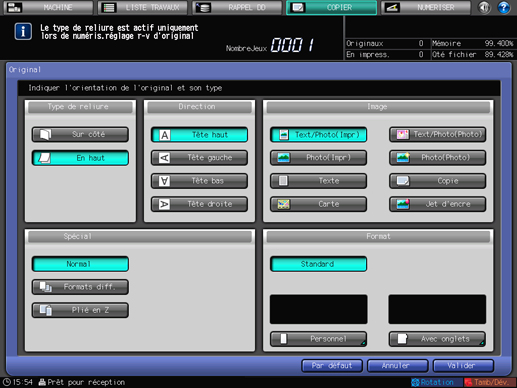
Spécifiez le sens de reliure de copies recto-verso.
Pour afficher l'écran [Réglage sortie], appuyez sur [Réglage sortie] sur l'écran [COPIER].
Appuyez sur la touche de sens de reliure souhaitée sous [Type de reliure].
Pour réaliser des copies recto-verso reliées latéralement (même bord en haut de page), sélectionnez [Sur côté]] sous [Type de reliure].
Appuyez sur [Valider].
Pour en savoir plus sur le réglage du sens de reliure de copies recto-verso, voir Définition du sens de reliure des copies recto-verso

Sélectionnez le cas échéant des conditions de copie supplémentaires.
Appuyez sur Départ sur le panneau de contrôle.
L'impression ne démarre pas sans revenir à l'écran [COPIER]. Vérifiez que l'écran [COPIER] est affiché.